У світі Linux, одним із найбільш надійних методів обміну файлами між комп’ютерами є протокол NFS. Розгортання NFS-сервера на Linux може бути складним завданням, особливо для початківців. Якщо вам потрібно налаштувати кілька NFS-ресурсів, оптимальним варіантом буде використання OpenMediaVault. Це надійне, інтуїтивно зрозуміле рішення NAS, що має веб-інтерфейс, який значно спрощує процес налаштування спільних NFS-ресурсів.
Для того, щоб скористатися цим посібником, вам необхідно встановити OpenMediaVault на вашому Linux-сервері, а також підготувати місце на жорсткому диску для зберігання даних NFS. Радимо вам ознайомитися з нашим керівництвом по встановленню OpenMediaVault, а потім повернутися до цієї статті для налаштування NFS-ресурсів.
Налаштування файлової системи
Перш ніж налаштовувати спільний доступ NFS на OpenMediaVault, вам потрібно підготувати файлову систему. На жаль, OMV не дозволяє створювати спільні ресурси з веб-інтерфейсу на жорсткому диску операційної системи. Тому, рекомендується використовувати окремий жорсткий диск для даних. Якщо ви не можете виділити окремий диск, розгляньте можливість перевстановлення OpenMediaVault і налаштування спеціального розділу, а не автоматичного, під час інсталяції. Альтернативним варіантом може бути віртуалізація OpenMediaVault, що дозволить створювати власні віртуальні диски.
Після підключення додаткового жорсткого диску, відкрийте веб-інтерфейс OMV (за адресою https://ip.address.of.omv.server), знайдіть розділ “Сховище” на бічній панелі та оберіть “Диски”. Перевірте, чи правильно відображається другий жорсткий диск. Натисніть “Стерти”, щоб повністю очистити його.
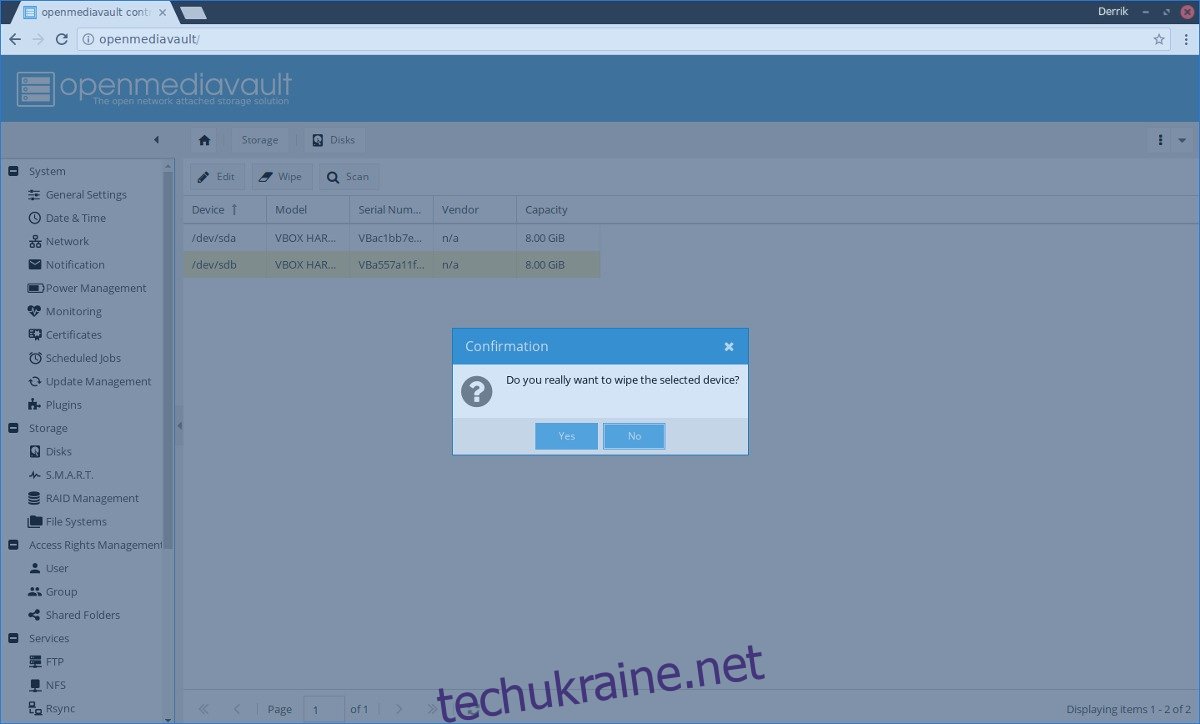
Після очищення диска, поверніться до розділу “Сховище” і виберіть “Файлові системи”. Ви побачите, що в цьому меню відображається лише /dev/sda1 (основний диск з ОС). Це тому, що на другому диску ще не створено файлової системи. Щоб створити її, натисніть кнопку “+ Створити” та виберіть “/dev/sdb” у спливаючому вікні в меню “Пристрій”.
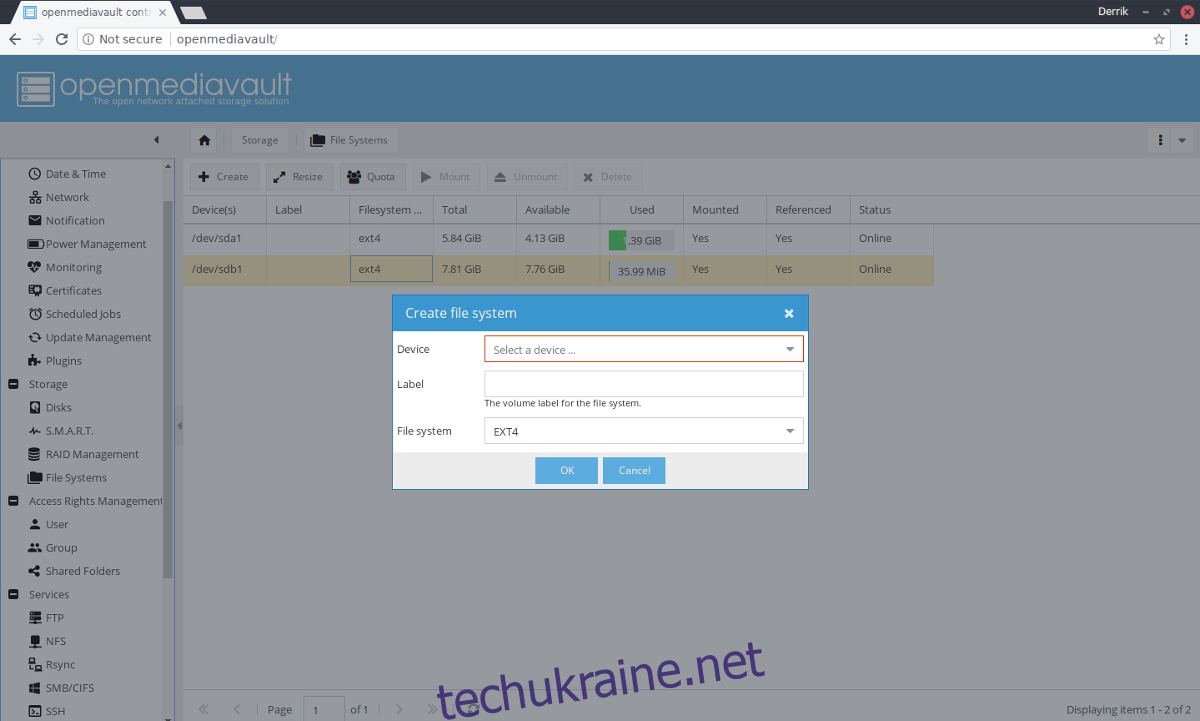
Примітка: Якщо ви не впевнені, яку файлову систему використовувати, оберіть Ext4.
Тепер, коли файлова система /dev/sdb створена, ви побачите її поруч з /dev/sda1. Щоб почати використовувати цей диск, виберіть /dev/sdb1 і натисніть “Змонтувати”.
Створення спільних папок
Для роботи NFS в OpenMediaVault необхідна спільна папка. Щоб створити її, знайдіть розділ “Служби” на бічній панелі, оберіть “NFS” і натисніть на нього. Потім виберіть “Спільні ресурси” та натисніть “+ Додати”, щоб створити нову папку. Важливо не використовувати спільну папку, що вже використовується іншою службою на OMV.
У вікні “Додати спільний ресурс” є декілька параметрів. Першим є меню, де потрібно вибрати існуючий спільний ресурс. Натисніть на значок “+”, що відкриє підменю, де потрібно заповнити інформацію для нової спільної папки.
Перше, що вам потрібно вказати, це “Ім’я”. Задайте назву папки, а потім перейдіть до “Пристрій”. У цьому меню оберіть “/dev/sdb1”, оскільки це наш раніше налаштований диск.
Після вибору “Пристрою”, залишається налаштувати “Шлях”, “Дозволи” та “Коментар”. Розділ “Шлях” пропускаємо, оскільки OpenMediaVault згенерує його автоматично, та переходимо до “Дозволів”.
Перегляньте розділ “Дозволи” і виберіть налаштування, які відповідають вашим потребам. Заповніть “Коментар” для спільного ресурсу та натисніть “Зберегти”.
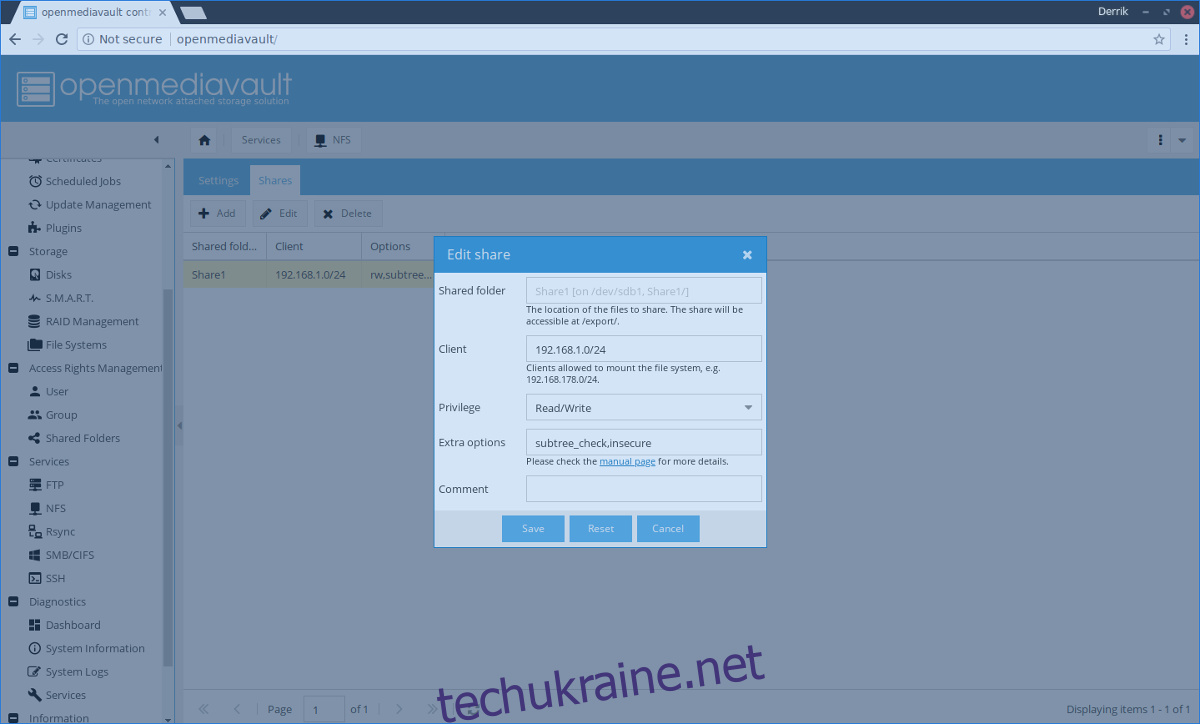
Натискання “Зберегти” закриє підменю і поверне вас до початкового вікна, яке відкривається після натискання “+ Додати”. Тут потрібно виконати наступні кроки:
В полі “Клієнт” введіть 192.168.1.0/24.
Після “Клієнта” перейдіть до “Привілеї” і виберіть “Читання/запис”.
Додайте спільний доступ до системи, натиснувши “Зберегти”.
Увімкнення NFS на OpenMediaVault
Тепер, коли у нас є спільна папка для NFS, перейдіть на вкладку “Налаштування” в розділі NFS. Увімкніть NFS на вашому OpenMediaVault NAS, клацнувши перемикач біля опції “Увімкнути” та натисніть “Зберегти”. Не забудьте також натиснути “Застосувати” у спливаючому вікні, яке повідомляє про зміну конфігурації.
Потрібно вимкнути NFS? Просто знову клацніть на перемикач, щоб вимкнути його, та натисніть “Зберегти”, щоб зберегти зміни.
Видалення спільних ресурсів NFS
Для видалення спільної папки NFS в OpenMediaVault, виберіть “NFS” у розділі “Служби”, потім “Спільні ресурси”. В меню спільних ресурсів, виберіть потрібний ресурс та натисніть “X Видалити”.
Доступ до спільних ресурсів NFS
Завдяки OpenMediaVault, налаштування NFS стало значно простішим процесом. Тим не менше, доступ до спільних ресурсів може виявитися складним. Якщо ви не впевнені, як отримати доступ до спільних ресурсів NFS і використовувати їх в Linux, скористайтеся нашим докладним посібником, де розкрито усі необхідні нюанси.